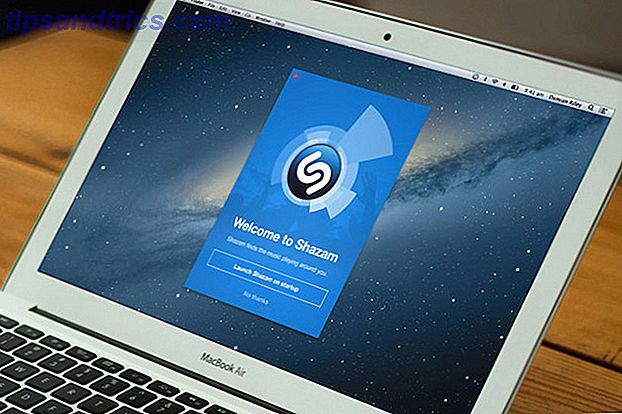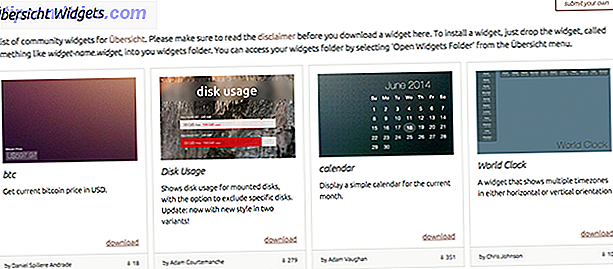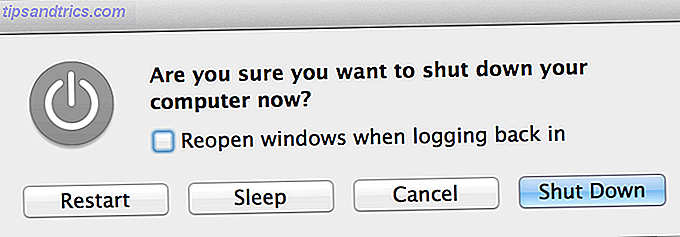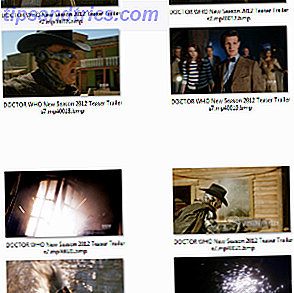 Som redaktör för flera tv- och filmbaserade webbplatser är det ofta praktiskt att kunna ta bilder från videoklipp. Nu är det givetvis många sätt att göra detta (med hjälp av VideoLans VLC Player är min favorit) men hittills har jag bara hittat en metod för att fånga tiotals, hundratals eller till och med tusentals fångar från ett klipp med ett enda musklick. Lyckligtvis är resultaten spektakulära, med den aktuella appen som ett enkelt sätt att ange bildformatet, antalet ramar att fånga, ett intervall för inspelning och en upplösning.
Som redaktör för flera tv- och filmbaserade webbplatser är det ofta praktiskt att kunna ta bilder från videoklipp. Nu är det givetvis många sätt att göra detta (med hjälp av VideoLans VLC Player är min favorit) men hittills har jag bara hittat en metod för att fånga tiotals, hundratals eller till och med tusentals fångar från ett klipp med ett enda musklick. Lyckligtvis är resultaten spektakulära, med den aktuella appen som ett enkelt sätt att ange bildformatet, antalet ramar att fånga, ett intervall för inspelning och en upplösning.
Det aktuella verktyget är K-Multimedia Player, som du kanske har sett märkt The KMPlayer, KMPlayer eller KMP. Utöver sin förmåga till skärmkapslar är KMP en heltäckande mediaspelare som kan spela många format som VCD och DVD, MKV, Ogg, OGM, 3GP, MPEG-1/2/4, AVI och WMV, RealMedia, FLV och QuickTime.
Hämtar KMP-skivan
Bäst av allt är den här mjukvaran gratis, och tillgänglig från PandoraTV, där du hittar en detaljerad lista över dess förmågor och minsta systemkrav. Ditt system ska vara utrustat med minst 30 MB för installation och flera fler för skärmfångst. Du bör också ha DirectX 9.0 installerad.
Viktigast, oroa dig inte för mycket om webbplatsen anger Windows 2000 / XP / Vista (32bit). Jag kan bekräfta att programvaran körs på Windows 7 Ultimate 64-bit, och har inte funnit någon indikation på några problem för andra versioner (Microsofts Windows 7 Compatibility Center anser det vara kompatibelt).
Efter att ha laddat ner KMP-spelaren startar du det från Start- menyn och använder knappen Öppna fil på uppspelningskontrollerna för att ladda upp ett videoklipp som du kan spela in från (gärna titta på det först!)
Hitta skärmupptagningsalternativet
För att fånga skärmstöd, idealisk för skrivbordsbakgrunder, poring över fördjupade ledtrådar om kommande filmer eller tv-episoder eller helt enkelt dela med dina vänner, använd kontrollpanelens på / av- knapp i nedre vänstra hörnet av spelaren. Detta har utseendet av en typisk inställning "cog"; Kontrollpanelen kan också öppnas genom att trycka på Alt + G.

Du måste då välja den femte menyn överst i kontrollrutan. Om du sveper muspekaren över var och en kommer du märka att verktygstipsen är alla på japanska. Oroa dig inte för det här - det sista verktygstipset är på engelska och läser Inställningar . Allt du behöver göra är att välja den före detta, som illustrerat.
Härifrån klickar du på Fler ... för att öppna fönstret Frame Extraction (nu när du vet var du ska hitta den kan du använda CTRL + G- genvägen från spelarvyn när du behöver komma åt det).
Konfigurera en skärmupptagning
Olika alternativ är tillgängliga. Du bör först kontrollera att mappen som anges i avsnittet Utdrag till: är lätt tillgänglig med hjälp av Utforskaren i Windows och att bildformatet passar dina behov. Observera att du kan lägga till ett prefix till bilder, användbart om du behöver något sätt att sortera dem när du gör flera pass.
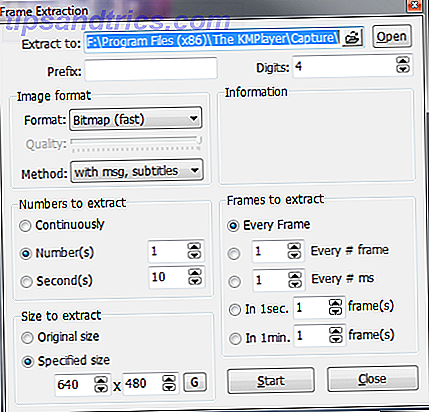
Nummer att extrahera och ramar för att extrahera är självförklarande - dessa alternativ kommer att avgöra hur många fångar som görs.
Min personliga preferens är att välja alternativet Kontinuerligt under Numbers för att extrahera och för att ställa in Varje # ram till 26 under Ramar för att extrahera . Anledningen till detta är enkelt - 26 bilder är vad det mänskliga ögat ser per sekund, och är därför idealiskt för att fånga det optimala antalet ramar.
Kontrollera dina alternativ
Innan du kör din första bildskärmsinspelning, var noga med att kontrollera alternativen en gång innan du spelar uppspelning. Det är väldigt enkelt att sluta med för många eller inte tillräckligt med fångster, men mest avgörande kan du äntligen fånga nyckelramar från klippet med en så hög upplösning att du eventuellt kan fylla en hårddisk genom att helt enkelt vara lite slarvig vid konfigurationsstadiet.
Den bästa taktiken är att ha en genomgång, med en mindre bildupplösning specificerad (kanske 480 × 360). Du kan göra detta med sektionen Storlek att extrahera i nedre vänstra hörnet av Frame Extraction- fönstret.
Klicka på Start i KMPlayer och klicka på Spela upp i videoklippet för att börja spela.
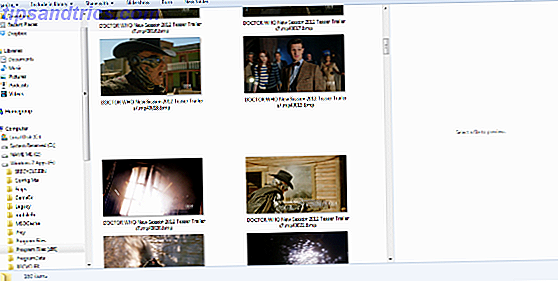
Du kan öppna den valda filen för att spara fångarna till för att kunna se dem som de är gjorda, men varnas - fel konfiguration kan göra det här en tuff mapp för att sortera igenom ...
Slutsats
Som gratis och effektiva lösningar går, erbjuder KMP-laget ett av de bästa. Skärmfångningsanläggningen är bara toppen av isberget i den här funktionen packade appen, som också möjliggör videoinspelning, ljudinspelning och till och med tillgång till olika webbläsarbaserade spel genom det användarvänliga gränssnittet.